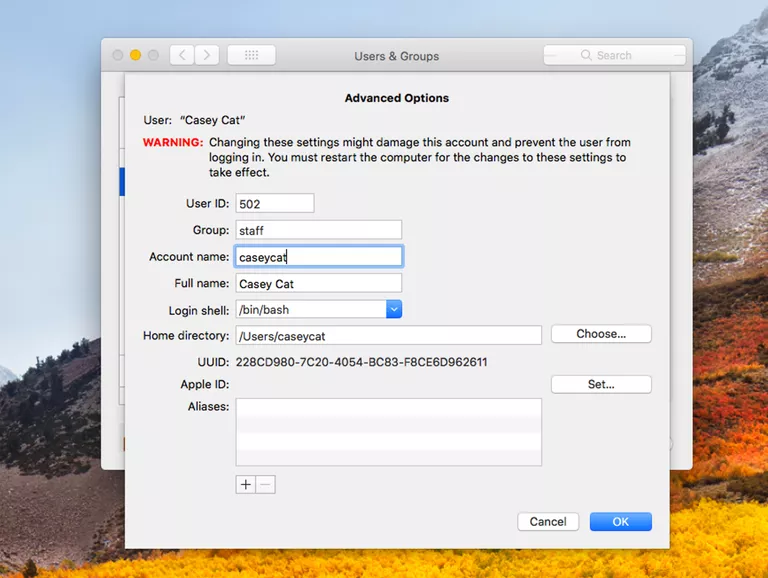
¿Ha creado una cuenta de usuario de Mac con un nombre incorrecto, tal vez haciendo un error tipográfico durante la instalación? ¿Está cansado de ese nombre de usuario que hace unos meses parecía bonito, pero que ahora lo es tanto ayer? No importa el motivo, es posible cambiar el nombre completo, el nombre corto y el nombre del directorio raíz de las cuentas de usuario que se utilizan en tu Mac.
Si se está rascando la cabeza en este momento, debido a la idea errónea popular de que los nombres de cuenta están grabados en piedra, y la única manera de cambiar un nombre es crear una nueva cuenta y eliminar la antigua, entonces este consejo es para usted.
Índice de contenidos
Información básica de la cuenta de usuario de Mac
Cada cuenta de usuario contiene la siguiente información; bueno, en realidad hay más información que entra en una cuenta de usuario, pero estos son los tres aspectos con los que estamos trabajando aquí:
- Nombre completo: Como sin duda habrán adivinado, éste es el nombre completo del usuario. También se puede utilizar como nombre de usuario. Por ejemplo, Tom Nelson.
- Nombre de la cuenta (también llamado el nombre corto): Esta es una versión abreviada del nombre completo; por ejemplo, tnelson. Tu Mac te sugerirá un nombre de cuenta basado en el nombre completo que has introducido, pero puedes usar cualquier nombre que desees. El nombre de cuenta también se utilizará como nombre del directorio principal, así como el nombre de inicio de sesión.
- Directorio de Inicio: Como ya se ha mencionado, el Directorio de Inicio y el Nombre de la Cuenta serán los mismos. Deben permanecer iguales en todo momento para que su cuenta de usuario funcione correctamente. El directorio de inicio se encuentra normalmente en el directorio de usuarios de la unidad de inicio, pero en realidad puede reubicar el directorio de inicio en casi cualquier lugar que desee.
Cambio de la información de la cuenta
Si cometió un error tipográfico al configurar una cuenta de usuario, o simplemente desea cambiar el nombre, puede hacerlo siguiendo las instrucciones que se indican a continuación. Sólo recuerde que hay ciertas limitaciones, la más importante es que el nombre corto y el nombre del directorio de inicio deben coincidir.
Si está listo para cambiar la información de su cuenta, entonces comencemos.
Realice una copia de seguridad de sus datos
Este proceso va a realizar algunos cambios fundamentales en su cuenta de usuario; como resultado, sus datos de usuario podrían estar en riesgo. Ahora eso puede sonar un poco exagerado, pero es posible que ocurra un problema durante el proceso de hacer cambios que puedan causar que sus datos de usuario no estén disponibles para usted; es decir, que sus permisos se puedan establecer de tal manera que usted ya no tenga acceso a ellos.
Por lo tanto, antes de comenzar, recomiendo encarecidamente que se tome el tiempo necesario para asegurarse de que tiene una copia de seguridad actualizada. Si es posible, cree una copia de seguridad de Time Machine actual y un clon de inicio de su unidad de inicio.
Con los refuerzos fuera del camino, podemos continuar.
Cambiar el nombre corto de la cuenta y el directorio de inicio (OS X Lion or Later)
Si la cuenta que va a cambiar es su cuenta de administrador actual, primero deberá tener una cuenta de administrador diferente o de repuesto para utilizarla durante el proceso de cambio de la información de la cuenta.
Si aún no tienes una cuenta de administrador adicional, sigue las instrucciones:
Crear una cuenta de usuario de repuesto para ayudar en la resolución de problemas
Después de crear una cuenta de administrador de repuesto para usar, podemos empezar.
-
Desconéctese de la cuenta a la que desea hacer cambios e inicie sesión en su cuenta de administrador de repuesto. Encontrará la opción Cerrar sesión en el menú Apple .
-
Utilice el Finder y navegue hasta la carpeta /Usuarios ubicada en la unidad de inicio de su Mac.
-
Dentro de la carpeta /Usuarios verá su directorio raíz actual, con el mismo nombre que el nombre corto actual de la cuenta.
-
Escriba el nombre actual del directorio raíz.
-
En la ventana Finder haga clic en el directorio raíz para seleccionarlo. Haga clic de nuevo en el nombre del directorio raíz para seleccionarlo y editarlo.
-
Introduzca el nuevo nombre para el directorio raíz (recuerde, el directorio raíz y el nombre corto que cambiará en los próximos pasos debe coincidir).
-
Escriba el nombre del nuevo directorio raíz.
-
Inicie Preferencias del Sistema haciendo clic en el icono Dock o seleccionando Preferencias del Sistema en el menú Apple .
-
Seleccione el panel de preferencias Usuarios y grupos .
-
En el panel de preferencias Usuarios y grupos , haga clic en el icono de bloqueo en la esquina inferior izquierda y, a continuación, escriba la contraseña de administrador (puede ser la contraseña de la cuenta de administrador de repuesto, no la contraseña de administrador normal).
-
En la ventana Usuarios y grupos , haga clic con el botón secundario en la cuenta de usuario cuyo nombre corto desea cambiar. En el menú emergente , seleccione Opciones avanzadas .
-
Edite el campo Nombre de la cuenta para que coincida con el nuevo nombre del directorio raíz que creó en los pasos 2 a 7 .
-
Cambie el campo Directorio de inicio para que coincida con el nuevo nombre que creó en el paso 6. (Sugerencia: Puede hacer clic en el botón Elegir y navegar al Directorio principal en lugar de escribir el nuevo nombre.)
-
Una vez que haya realizado ambos cambios (nombre de la cuenta y directorio raíz), puede hacer clic en el botón OK .
-
El nuevo nombre de cuenta y el directorio raíz deberían estar ahora disponibles para usted.
-
Salga de la cuenta de administrador que utilizó para realizar los cambios y vuelva a iniciar sesión en la cuenta de usuario que acaba de cambiar.
-
Asegúrese de revisar su directorio de inicio, y asegúrese de que tiene acceso a todos sus datos.
Si no puede iniciar sesión, o si puede iniciar sesión pero no puede acceder a su directorio raíz, lo más probable es que el nombre de la cuenta y los nombres del directorio raíz que introdujo no coincidan. Vuelva a iniciar sesión con la cuenta de administrador de repuesto y compruebe que el nombre del directorio principal y el nombre de la cuenta son idénticos.
Cambio del nombre completo de una cuenta de usuario
El nombre completo de una cuenta de usuario es aún más fácil de cambiar, aunque el proceso es ligeramente diferente para OS X Yosemite y las versiones posteriores del sistema operativo que para las versiones anteriores de OS X.
El usuario propietario de la cuenta, o un administrador, puede editar el nombre completo de una cuenta.
OS X Yosemite y posteriores (incluidas las versiones de macOS) Nombre completo
-
Inicie Preferencias del Sistema haciendo clic en el icono Dock o seleccionando Preferencias del Sistema en el menú Apple .
-
Elija el elemento Usuarios y grupos .
-
Haga clic en el icono de candado en la esquina inferior izquierda y, a continuación, proporcione la contraseña de administrador para la cuenta que está utilizando actualmente.
-
Haga clic con el botón secundario en la cuenta de usuario cuyo nombre completo desea cambiar. En el menú emergente , seleccione Opciones avanzadas .
-
Edite el nombre que aparece en el campo Nombre completo .
-
Haga clic en el botón OK para guardar los cambios.
OS X Mavericks y anteriores
-
Inicie Preferencias del sistema , y, a continuación, seleccione el panel de preferencias Usuarios y grupos .
-
Seleccione la cuenta de usuario que desea cambiar de la lista.
-
Edite el campo Nombre completo .
OS X y los macOS han recorrido un largo camino desde los días en que los errores tipográficos en los nombres de cuenta eran algo con lo que tenías que vivir, a menos que estuvieras dispuesto a buscar varios comandos de Terminal para tratar de corregir un error tonto. La gestión de cuentas es ahora un proceso más fácil, uno que cualquiera puede manejar.







